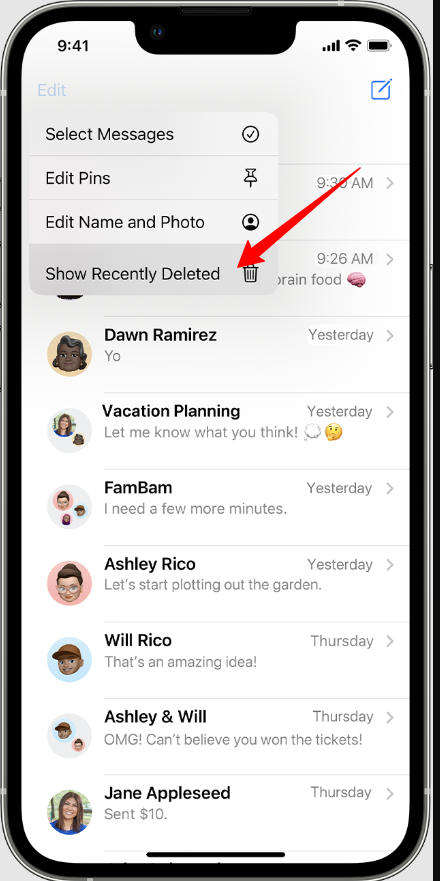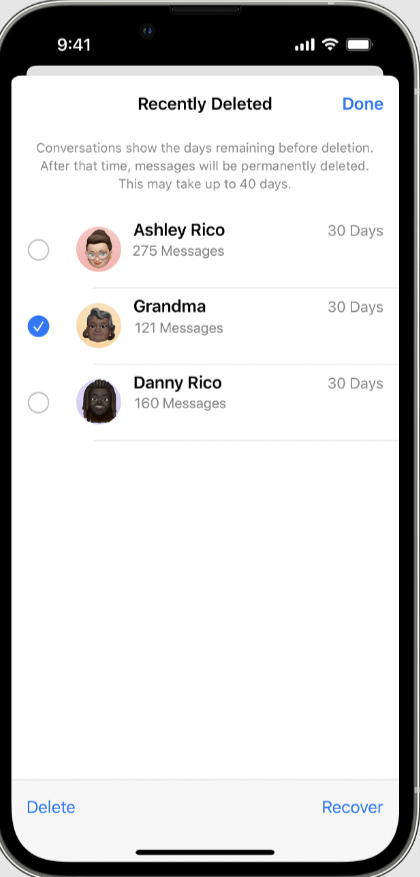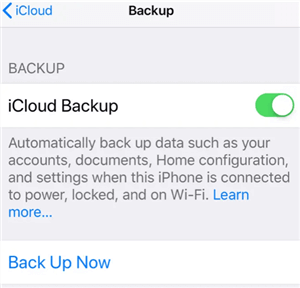Чудите се как да извлечете изтрити текстови съобщения на iPhone? Нека прочетем подробното ръководство за него.
Случвало ли ви се е случайно да изтриете важно текстово съобщение на вашия iPhone? Или може би случайно сте изтрили цял разговор в приложението Messages и сега се чудите как да го извлечете? Не се тревожете; не сте сами и има начини да възстановите тези изтрити съобщения.
В тази статия ще кажа шест прости и ефективни метода, които да ви помогнат да възстановите изгубени или изтрити текстови съобщения и разговори на вашия iPhone.
Очертание на съдържанието
Как да намерите изтрити текстови съобщения на iPhone?
Вашият iPhone пази вашия SMS съобщения, iMessages и текстово съобщение чатове в приложението Съобщения по подразбиране. Това приложение е част от iOS и не само запазва всичките ви съобщения, но има и функция за търсене, за да ви помогне да намерите конкретни.
За да използвате инструмента за търсене в приложението Messages, просто отворете приложението и превъртете малко надолу.
Ще видите полето за търсене в горната част на екрана. В това поле можете да въведете всичко, свързано със съобщението, което търсите, като лицето, на което сте изпращали съобщение, темата на разговора или всяка дума, която описва съобщението.
6 стъпки за възстановяване на изтрити текстови съобщения на iPhone
Нека да разгледаме шестте най-ефективни начина за възстановяване на изтрити текстови съобщения на iPhone:
Метод 1: Възстановете текстови съобщения от Наскоро изтрити
Ако сте изтрили текстово съобщение на вашия iPhone и искате да го върнете, можете да използвате този метод за възстановяване на данни. Когато изтриете текстово съобщение или разговор, те не изчезват напълно.
Вместо това отива в специална папка в приложението Съобщения, наречена „Наскоро изтрити“. Но тук е уловката: само iPhone с iOS 16 или по-нова версия имат достъп до тази папка.
За да извлечете изтрити съобщения на iPhone от папката "Наскоро изтрити", следвайте тези прости стъпки:
- Отворете приложението Messages на вашия iPhone.
- Докоснете опцията „Редактиране“ и изберете „Покажи наскоро изтритите“.
- Сега ще видите списък с наскоро изтрити съобщения и разговори.
- Изберете текстовото съобщение или разговора, които искате да възстановите.
- Накрая докоснете „Възстановяване“, за да потвърдите и възстановите изтритото съобщение.
Метод 2: Използвайте софтуер за възстановяване на данни на iPhone
Ако предишният метод не е проработил и сте напълно сигурни, че текстовото съобщение, от което се нуждаете, е изчезнало завинаги от вашия iPhone, тогава обръщането към софтуер за възстановяване на данни е умен избор.
Намирането на надеждни инструменти за възстановяване на данни за iPhone, особено когато става въпрос за възстановяване на текстови съобщения, може да бъде малко предизвикателство. Все пак има някои опции и една, която се откроява, е Ultdata.

Ultdata е удобен за потребителя, работи с широк набор от файлови формати и може да сканира вашия iPhone и неговите резервни копия, за да търси данните, които търсите. Това е удобен инструмент, който да имате в арсенала си за онези моменти, когато вашите важни съобщения изглежда са изчезнали.
покрил съм Преглед на Tenorshare Ultdata, който говори за работния процес и всичко в детайли.
Метод 3: Възстановете текстово съобщение с помощта на iCloud Backup
Ако сте архивирали вашия iPhone с помощта на iCloud, има голям шанс да възстановите тези изтрити текстови съобщения от едно от тези архиви. Въпреки това, този метод за възстановяване на данни идва с няколко риска, тъй като включва изтриване на вашия iPhone и нулиране на фабричните му настройки.
Преди да започнете, е разумно да направите още едно архивиране на вашия iPhone.
Това гарантира, че ако нещо се обърка, можете да възстановите всичките си данни във вида, в който са били преди възстановяването на фабричните настройки.
Ето как да възстановите изтрито текстово съобщение от iCloud резервно копие на вашия iPhone:
- Отворете приложението Настройки на вашия iPhone, след което отидете до Общи > Прехвърляне или Нулиране на iPhone.
- Изберете „Изтриване на цялото съдържание и настройки“ и изчакайте процесът да завърши.
- Включете вашия iPhone и следвайте инструкциите на екрана, за да го настроите.
- Когато стигнете до екрана „Приложения и данни“ по време на настройка, изберете „Възстановяване от iCloud Backup“.
- Влезте с вашия Apple ID, за да получите достъп до архивите си в iCloud.
- Изберете съответната резервна версия, която съдържа изтритото текстово съобщение.
- След като прехвърлянето на данни приключи, използвайте вашите данни за Apple ID, за да възстановите и вашите приложения.

Следвайки тези стъпки, можете да извлечете вашите изтрити текстови съобщения от резервно копие на iCloud, като същевременно гарантирате, че вашите данни са безопасно възстановени на вашия iPhone.
Метод 4: Използвайте резервно копие на iTunes
Ако предпочитате да не разчитате на автоматични резервни копия в iCloud или ако не ви достига място за съхранение в iCloud, можете да архивирате вашия iPhone на вашия Mac с помощта на Finder (или на вашия компютър или Mac с macOS Mojave или по-стара версия, който все още има iTunes ).
Този метод, подобен на подхода на iCloud, изисква архивиране от преди да изтриете съобщението и след това да нулирате телефона си, като възстановите от този архив.
Уверете се, че ще загубите всички данни, добавени след архивирането, така че е добра идея да експортирате и запазите всички скорошни файлове, които искате да запазите отделно.
Ето как да го направите:
- В iTunes потърсете икона на iPhone в горния ляв ъгъл и я изберете. Изберете вашето устройство от лентата с менюта вляво, ако използвате Finder.
- Изберете опцията „Възстановяване на резервно копие“. Във Finder ще намерите това в раздела „Общи“.
- Данните, които преди сте архивирали, ще заменят данните на вашия iPhone, което може да отнеме няколко минути. Ако не сте архивирали след изтриването на тези текстови съобщения, те трябва да се появят отново в списъка ви със съобщения на телефона.
Метод 5: Използвайте Finder Backup за възстановяване на изтрит текст
Ако използвате Finder на вашия Mac за архивиране на вашия iPhone, можете да използвате този метод за възстановяване на изтритото съобщение.
Подобно на метод #4 и метод #3, не забравяйте, че ще възстановите не само едно изтрито текстово съобщение, но всички данни от избраната резервна версия.
Следвайте тези стъпки, за да извлечете изтрити съобщения на вашия iPhone от резервно копие на Finder:
- Свържете вашия iPhone към вашия Mac с помощта на USB кабел.
- Стартирайте Finder на вашия компютър, като щракнете върху първата икона от лявата страна на Dock.
- Когато вашият iPhone се появи на страничната лента вляво, щракнете върху него.
- В секцията „Архивиране“ щракнете върху „Възстановяване на архивиране“.
- Изберете предпочитаната версия на архива от списъка и щракнете върху „Възстановяване“, за да започнете процеса. Ако резервното копие е шифровано, ще трябва да въведете паролата.
- След като процесът приключи, можете да изключите вашия iPhone.
Метод 6: Потърсете помощ от клетъчния доставчик
В зависимост от вашия мобилен доставчик, той може да има способността да ви помогне да възстановите изтрито текстово съобщение на вашия iPhone. Тази опция обаче обикновено работи само ако не е изминало много време от изтриването, тъй като всеки оператор има свой собствен срок за тази услуга.
Ето какво трябва да направите, за да опитате да възстановите изтрито текстово съобщение с помощта на вашия мобилен оператор:
- Отворете приложението Настройки на вашия iPhone.
- Отидете на „Общи“ и след това изберете „Информация“.
- Превъртете надолу до секцията „Мрежа“, за да намерите името на вашия мобилен доставчик.
- Посетете уебсайта на вашия мобилен доставчик, за да намерите неговия телефонен номер за обслужване на клиенти.
- Свържете се с номера за обслужване на клиенти, за да потърсите помощ за възстановяване на изтритото текстово съобщение или разговор на вашия iPhone.
Често задавани въпроси:
Възможно ли е да възстановите окончателно изтритите текстови съобщения без архивиране?
Възстановяването на окончателно изтрити текстови съобщения без архивиране е голямо предизвикателство. След като съобщенията бъдат изтрити завинаги, те обикновено изчезват завинаги, тъй като в iPhone няма вградена функция за тяхното извличане. Специализиран софтуер за възстановяване на данни или помощ от мобилен доставчик може да предложи ограничен успех, но резултатите може да са несигурни и да има времеви ограничения. Редовното архивиране на вашия iPhone в iCloud или компютър е най-сигурният начин да предотвратите трайна загуба на важни съобщения.
Как мога да видя цялата текстова хронология на iPhone 11?
За да видите всичките си текстови съобщения на вашия iPhone 11, започнете, като отворите приложението Съобщения. След като бъде отворен, ще видите списък с вашите текущи и стари чатове. Докоснете чата, който искате да прочетете изцяло. За да се върнете към самото начало на чата, докоснете горната дясна или горната лява част на екрана на вашия телефон. Това ви позволява да прочетете целия разговор от началото.
Защо не мога да видя по-стари текстови съобщения на моя iPhone?
Често срещана причина хората да не виждат по-стари текстови съобщения на своите iPhone се дължат на избраните от тях настройки. Възможно е вашият iPhone да е настроен да изтрива автоматично текстови съобщения, които са по-стари от 30 дни, което може да обясни защо не можете да ги намерите.
Заключение
Възстановяването на изтрито текстово съобщение на iPhone понякога може да бъде предизвикателна задача. Въпреки това, добрата новина е, че има няколко ефективни метода за възстановяване на данни, които да ви помогнат да се справите с този проблем.
Когато не можете да намерите съобщението в папката „Наскоро изтрити“ в приложението Съобщения.
В този случай имате опции като използване на специализирани инструменти за възстановяване на данни, възстановяването им от резервно копие или търсене на помощ от вашия мобилен доставчик. Тези методи предлагат шанс за възстановяване на тези важни съобщения.
Също така прочетете: